Dans ce tutoriel, nous allons vous donner la procédure la plus efficace pour installer le ROOT sur votre GT-I9000 à l’aide du kernel Cf-ROOT.
Ledit kernel va vous permettre d’installer également le CWM recovery et BusyBox sur votre téléphone.
Notons que le CF-Root-XW_OXX_JV1 (Android 2.3.2) est le seul CF-Root qui n’installe pas le recovery CWM.
Liste des CF-Root selon la version d’Android
Avertissement : assurez-vous de prendre la bonne version pour votre firmware et votre version d’Android, et surtout ne touchez ni à votre ordinateur ni à votre mobile pendant le temps d’installation.
Android 2.3.6
- CF-Root-XW_DBT_JVI-v3.7-CWM3RFS.zip
- CF-Root-XX_OXA_JVU_2.3.6-v4.3-CWM3RFS.zip
- CF-Root-XX_OXA_JVZ-v4.3-CWM3RFS.zip
- CF-Root-XX_OXA_JW4-v4.4-CWM3RFS.zip
Android 2.3.5
Android 2.3.4
Android 2.3.3
- CF-Root-XX_OXA_JVK-v2.7-CWM3RFS.zip
- CF-Root-XW_XEE_JVB-v3.1-CWM3RFS.zip
- CF-Root-XX_OXA_JVO-v3.2-CWM3RFS.zip
- CF-Root-XW_NEE_JVH-v3.2-CWM3RFS.zip
Android 2.3.2
Android 2.2.1
- CF-Root-JPH-v1.1.zip
- CF-Root-JPK-v1.1.zip
- cf-root-jp6-v1.2-busybox-1.15.3.zip
- CF-Root-JPM-v1.2-Busybox-1.17.1.zip
- CF-Root-XX_XEU_JPO-v1.2-Busybox-1.17.1.zip
- CF-Root-XW_XEE_JPA-v1.2-Busybox-1.17.1.zip
- CF-Root-XX_OXA_JPU-v1.3-BusyBox-1.17.1.zip
- CF-Root-XX_XEU_JPX-v1.3-BusyBox-1.17.1.zip
- CF-Root-XX_XEU_JPY-v1.3-BusyBox-1.17.1.zip
- CF-Root-XW_OXF_JS2-v1.3-BusyBox-1.17.1.zip
- CF-Root-XW_XEN_JS5-v1.3-BusyBox-1.17.1.zip
- CF-Root-XX_DBT_JQ3-v1.3-BusyBox-1.17.1.zip
- CF-Root-XW_XEE_JS7-v1.3-BusyBox-1.17.1.zip
- CF-Root-XW_NEE_JS8-v1.3-BusyBox-1.17.1.zip
Ce dont vous avez besoin pour installer le fichier du Kernel
- Assurez-vous d’avoir installé les derniers pilotes USB de votre SAMSUNG, si ce n’est pas le cas, installez le logiciel suivant : cliquer ici
- Accédez à « Paramètres > À propos du téléphone » et vérifiez votre « version du micrologiciel » et le « Numéro de version« , par exemple : (2.2.1 – FROYO.XXJBK) ou (2.3.3 – GINGERBREAD.XXJVK)

- Téléchargez et décompressez le fichier du CF-ROOT qui correspond à votre firmware depuis la liste ci-dessus, selon notre capture d’écran, on va prendre le « CF-Root-XX_OXA_JVK-v2.7-CWM3RFS.zip » (Android 2.3.3).
- Si vous avez la dernière version SFR « JVB 2.3.3 » du 16 août 2011, installez le « CF-Root-XW_NEE_JVH » au lieu du « CF-Root-XW_XEE_JVB« .
- Téléchargez et décompressez une version d’ODIN depuis cette liste : Toutes les versions d’Odin pour flasher son SAMSUNG
- Vérifiez que vous avez accès au mode Download en appuyant sur « Volume moins + Home + Power » puis « Volume moins » pour quitter.
Installation du fichier TAR du Cf-Root avec ODIN
- Éteignez complètement votre mobile.
- Appuyez simultanément sur les touches « VOLUME MOINS + HOME + POWER » puis « VOLUME HAUT » pour accéder au mode Download.
- Dans votre ordinateur, lancez le fichier « Odin3 v1.83.exe » (ou une autre version plus récente).
- Vérifiez que les cases « Auto Reboot » et « F. Reset Time » sont cochées.
- Laissez la case « Re-Partition » décochée.
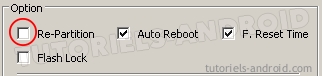
- Cliquez sur l’onglet « PDA » ou « AP » selon la version d’ODIN utilisée puis placez le fichier « CF-Root-XX_OXA_JVK-v2.7-CWM3RFS.tar« .
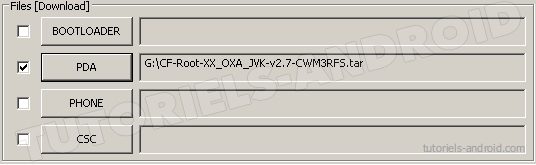
- Branchez votre mobile à votre PC via le câble micro-USB puis vérifiez que la case « ID:COM » est devenue jaune avec un message « 0:[COMx]« .
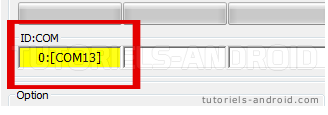
- Cliquez sur « Start » pour commencer l’installation.
- Une fois la case « ODIN » affiche le message « PASS!« , vous pouvez débrancher le câble micro-USB de votre appareil.
- Après le redémarrage du mobile, accédez à Google Play et installez l’application « Vérificateur de ROOT« . Lancez-la puis touchez « VÉRIFIER LE ROOT » pour vérifier que le ROOT et BusyBox sont installés sur votre téléphone.
Je parle du clavier de numérotation comme si tu veux passer un appel.
Bonsoir
Mon Galaxy S
( Modèle YP-GS1 en 2.3.6
Version Gingerbread XXLA1 )
n'est pas un smartphone
( Dénomination au dos : Galaxy S Wifi 3.6 )
Du coup je sais pas comment trouver un clavier pour taper *#1234# ….
bonjour,
j'ai un galaxy s et je sais pas quel root choisir dans la liste
mes info sont
PDA : I9000BUJVI
PHONE : I9000BUJV5
CSC : I9000GSFRJVC
Build Info : Fri Apr 6 15:19:34 KST 2012
Merci d'avance
Bonjour,
Tape le code *#1234# via ton clavier et donne moi tes infos.
Bonsoir,
Tape le code *#1234# via ton clavier et donne moi tes infos.
Bonjour
J'ai un Galaxy S Modèle YP-GS1 en 2.3.6
Version Gingerbread XXLA1
Je ne trouve pas de Cf-root correspondant …
Il en existe pas ?
Merci d'avance
bonjour
merci de ce tuto ^^ je suis décidée je me lance ….mais j aurais besoin d un petit peu de votre aide…..!
ma version du micrologiciel est en 2.2 et numero de version BVJP et c est la que je bloque.Quel Fichier CF-Root dois je prendre rien ne correspond a 1ere vue.
merci de votre aide
Salut,
Tu as installé un mauvais kernel.
Reflashe une ROM officielle avec ODIN.
Après cette procédure, il m'était impossible de redémarrer le Galaxy S I9000. Sur l'écran un "GSM – /! – un PC". Plus possible d'éteindre sauf en retirant la batterie. Volume haut,Home,Power me ramène sur l'écran mentionné ci-dessus.
Dans Odin, message FAIL! et dans la fenètre message, quelque chose du genre " Fail to open file ……"
J'ai recommencé la procédure ci-dessus mais en plaçant directement le fichier "CF-Root Rom relatif à mon Numéro de version à la racine du disque (c:) et là, Odin a pu le lire.
Autre remarque, j'ai aussi activé l'usb debug ( Applications / paramètres / Applications / Développement / Débogage USB ) avant d'entamer la procédure ci-dessus.
Pour mettre ton firmware à jour suis ce tuto tutoriels-android.com/2012/11/liste-des-roms-officielles-galaxy-s.html
Salut !! Oui mais pour mettre à jour ?
Salut,
Voilà, tout est expliqué ici tutoriels-android.com/2012/04/tutoriel-pour-rooter-votre-samsung.html
C'est bon j'ai réussi à le rooter maintenant que me conseille tu pour que je puisse faire ma MAJ ??
PDA/i9000pojp5
PHONE:I9000XXJPP
CSC:I9000BOGJP1
BUILD INFO:2010. 10
Bonsoir,
Tape le code *#1234# depuis ton clavier et donne moi ta config.
Bonjour moi ma version est : 2.2 Froyo.pojp5 . Que dois-je prendre ??
Bonsoir,
C'est tout à fait juste.
Merci pour le partage ^^
Salut, tu fais comme indiqué dans ce tuto, ça marche !
Flash avec repartition et PIT 512 :
Cette méthode permet de re-partitionner la mémoire du téléphone. Si vous avez déjà auparavant, flasher avec répartition et pit512, ce n'est pas forcément la peine de le refaire. Si c'est votre 1er flash, alors continuez avec cette méthode permettant de re-partitioner et optimiser votre téléphone.
– Éteignez votre téléphone.(ne le branchez pas et ne l'allumez pas avant que ce ne soit marqué)
– Vérifiez que Kies soit bien fermé (le logiciel et le résident aussi, en faisant CTRL+ALT+SUPPR vous pourrez vérifier dans les processus si "Kies" est présent ou non)
– Lancez Odin (si vous rencontrez un message d'erreur, faire "Exécuter en tant qu’administrateur" via le clique-droit de votre souris).
– Cochez "Re-Partition"que si vous utilisez le PIT (auto-reboot et f-restet time coché aussi)
Note : les Bootloaders s'installent automatiquement sans cocher la case "phone bootloader update".Cette case doit rester vide.
– Appuyez sur le bouton "PIT" et sélectionnez le fichier "s1_odin_20100512.pit"(Ne pas utiliser si déjà fait lors d'un autre flash)
– Appuyez sur le bouton "PDA" et sélectionnez le fichier "CODE_I9000XXJVU_CL851880_REV03_user_low_ship.tar.md5"
– Appuyez sur le bouton "PHONE" et sélectionnez le fichier "MODEM_I9000XXJVU_REV_00_CL1092175.tar.md5"
– Appuyez sur le bouton "CSC" et sélectionnez le fichier "GT-I9000-CSC-MULTI-OXAJVU.tar.md5"
– Démarrez votre téléphone en mode "Download" (Volume Bas + Home + Power… un menu jaune avec un panneau et le mot "DOWNLOAD" apparaitra)
– Branchez le téléphone au PC
– Attendez que en-dessous de "ID:COM" (dans Odin) une case jaune apparaisse (cela confirmera que votre téléphone est reconnu et détecté)
– Dès que cette case jaune apparait vous devez appuyer sur "START" (dans Odin toujours)
– Une jauge de progression apparaitra au dessus de la case jaune, laissez faire et ne touchez à rien (cela dure 1 à 2 minutes)
– Une fois le flashage terminé votre téléphone va redémarrer tout seul, laissez le faire, cela prend un peu de temps (5 minutes max), le 1er reboot est un peu long.
– Voilà,vous êtes en 2.3.6 JVU, Enjoy
pris ici galaxys-team.fr/viewtopic.php?t=22119
Ok, réinstalle ta ROM officielle via ce tuto tutoriels-android.com/2012/11/liste-des-roms-officielles-galaxy-s.html
j'ai un i9000
Quel modèle as-tu? un I9000, I9003…
il fait toujour parreille apres avoir fait sa
Bonsoir,
Redémarre ton mobile en mode recovery et effectue les wipes "wipe data/factory reset" et "wipe cache partition", toutes tes donnée seront perdues.
BOnjour mon natel redemarre tout seule que faut-il fair ?
Bonjour,
Depuis ton clavier, taper le code *#1234# et donner moi ce qui est affiché.
bonjour moi je mi connait pas trop la dedans pour bien mi prendre et pas faire d erreur j aimerai impeu d aide c sg gt-i9000 version 2.1-update1 merci
Salut,
T'as sûrement raté quelque chose 🙁
Bah, si t'as un I9000, installer une ROM officielle.
Quel était ton firmware? ton GS est nu ou opérateur??
Salut,
Merci pour la réponse rapide.
J'ai fait tous les wipes, mais j'ai toujours le même comportement au redémarrage du téléphone… comment faire dans ce cas pour réinstaller un système complet? Et lequel?
Salut,
Éteindre complètement ton mobile.
Maintenir les touches "volume haut + home + power".
Effectuer les wipes.
Redémarrer ton mobile.
tutoriels-android.com/2013/02/effectuer-un-hard-reset-mobile-android.html
Après avoir effectuée la manip expliquée, mon mobile n'a jamais réussi à redémarrer (cela tourne en boucle sur l'écran d'accueil Samsung) : que faut-il faire dans ce cas?